
Egy korábbi cikkben ismertettük az SCCM 2007 telepítésének eljárását a Windows Server 2008 R2 rendszerre. Az előző cikk természetesen nem kimerítő utasítás, ráadásul egyes helyeken ellentmond a Microsoft legjobb gyakorlatának, ám meg kell jegyezni, hogy az SCCM telepítése messze nem triviális folyamat. Ez a cikk az SCCM 2007 kezdeti beállításáról szól, és bár a tesztkörnyezet példáira épül, eredményes hálózaton is használható..
Az első szakaszban meg kell határozni az SCCM webhely hatókörét, más szóval meg kell határoznunk az AD hálózatai, AD webhelyei vagy tárolóinak határait, amelyeket ez a webhely fog kiszolgálni..
Az SCCM konzolon bontsa ki: <Webhely-adatbázis -> Webhely-kezelés -> Webhely neve -> Webhely-beállítások -> Határok,válassza a helyi menüben az „Új határ” lehetőséget.

Állítsa a mezőtípust 'Active Directory Site' elemre, válassza ki az AD által üzemeltetett webhelyet és a hálózati kapcsolat típusát (általában LAN). Ebben a szakaszban olyan domain felhasználókat kell létrehoznia, amelyek különféle típusú hozzáféréssel rendelkeznek az SCCM-hez (termelési környezetben jobb, ha csoportokat használunk).
Az 'Active Directory felhasználók és számítógépek' konzolon hozzon létre felhasználókat 'SMSread„És”SMSadmin', amelynek felhasználói és adminisztratív jogosultságokkal kell rendelkeznie az SCCM-ben.
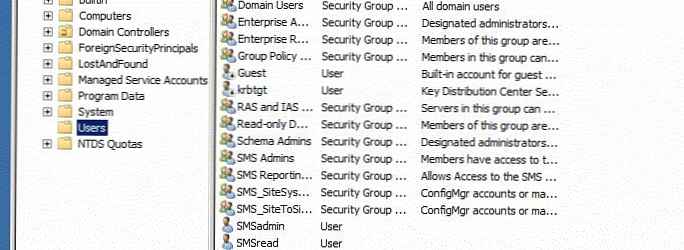
Ezután az elsődleges SCCM webhelyünkre elkészítjük a szükséges szerepeket (végrehajtott funkciókat). Lépjünk a Keresse szakaszra. Webhelykezelés -> Webhely -> Webhelybeállítások -> Webhelyrendszerek -> Webhely, válassza a helyi menüben az „Új szerepek” elemet. Válassza ki a következő szerepeket:
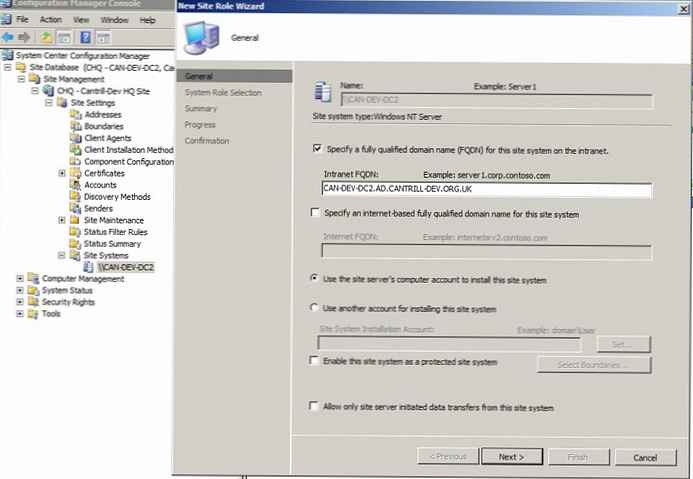
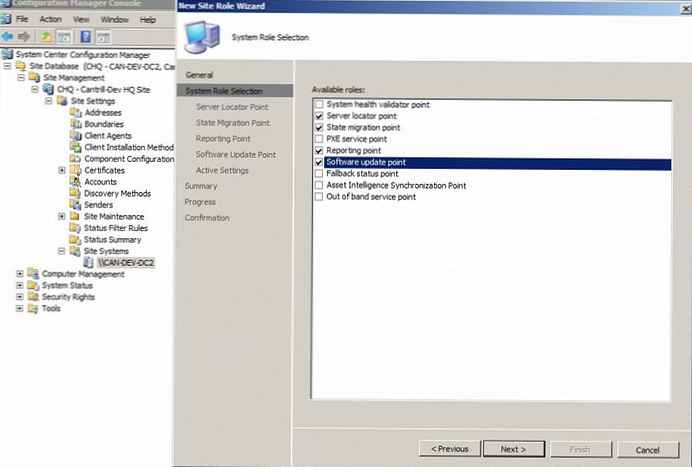
Miután kiválasztotta ezeket az opciókat, kattintson a következőre, és adja meg a következő beállításokat
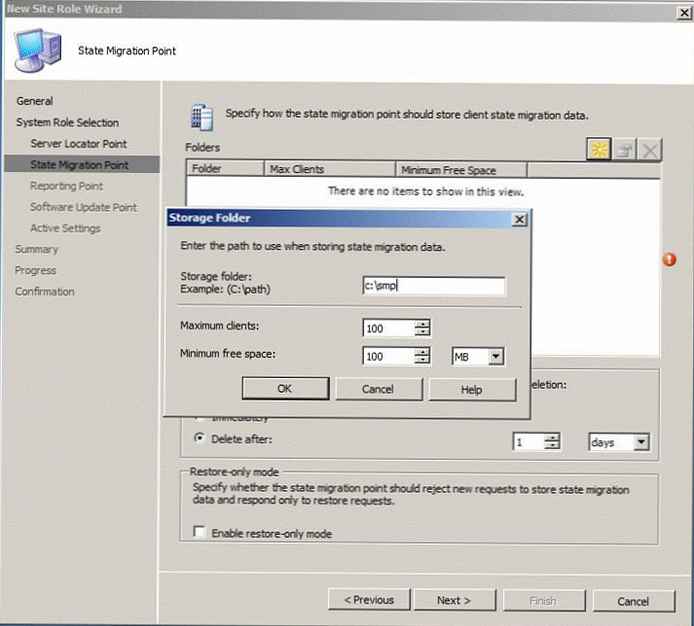
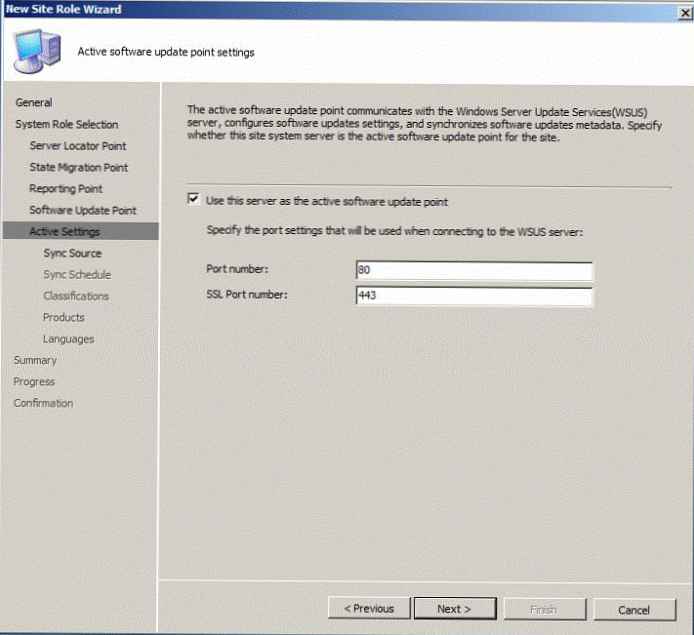

Ezután megyünk helyadatbázis -> helyvezetés -> hely -> helyBeállítások -> helySystems -> szerver, kattintson duplán a 'ConfigMgr terjesztési pont' elemre, a megjelenő ablakban jelölje be az 'Engedélyezze az ügyfeleknek, hogy tartalmat továbbítsanak ebből a terjesztési pontról BITS, HTTP és HTTPS használatával' opciót (lehetővé tegye az ügyfelek számára, hogy csomagokat és frissítéseket kapjanak a BITS protokoll használatával), majd az OK.
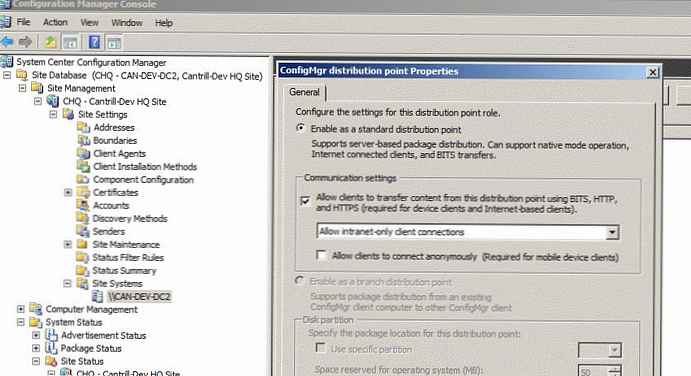
Most a jobb oldali ablaktáblában válassza a „ConfigMgr Management Point” lehetőséget, és aktiválja az „Engedélyezze az eszközöknek, hogy ezt a felügyeleti pontot használják” lehetőséget.
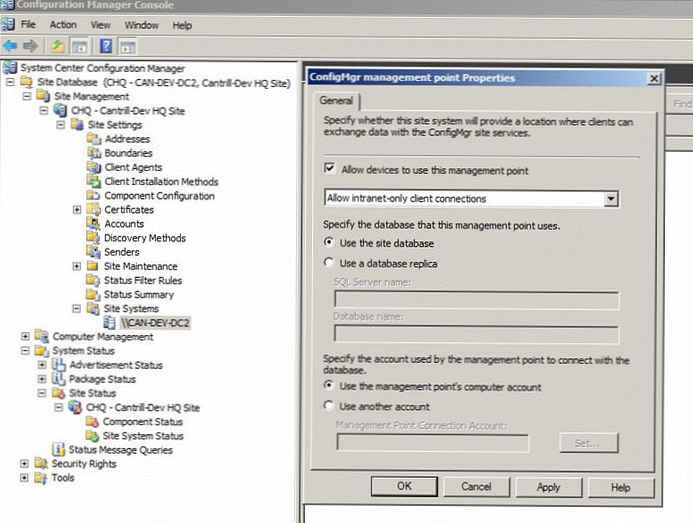
Jó lenne ellenőrizni az aktivált SCCM komponensek helyes működését. Az SCCM webhely állapotát a konzolban a Site Database -> Rendszer állapota -> Site Status -> Site -> Component Status & Site System Status menüben tekintheti meg. Ha legalább az egyik elem hibát okoz, meg kell nézni a diagnosztikai üzeneteket, meg kell próbálnia kijavítani a problémát, törölnie kell a naplót, és újra kell indítania az SCCM szolgáltatásokat. Ennek eredményeként biztosítani kell, hogy minden alkatrész „figyelmeztető” (sárga) vagy „jó” (zöld) állapotban legyen.
Menj ide helyadatbázis -> helyvezetés -> hely> kattintson a jobb gombbal a helyi menüre -> Tulajdonságok -> Speciális fülre. Ellenőrizze, hogy a „Webhely közzététele az aktív címtárszolgáltatásokban” opció be van-e kapcsolva..

Az SCCM konfigurálásának utolsó lépése az SCCM ügynökök konfigurálása az ügyfélszámítógépeken. Az SCCM ügynök egy speciális program, amely az SCCM számítógépre van telepítve, amelynek segítségével az SCCM helykiszolgáló feldolgozza, kezeli, konfigurálja és leltárinformációkat tartalmaz az ügyfélen.
Az ügynökök kezelése az SCCM konzolon történik - Webhelyadatbázis -> Webhelykezelés -> Webhely -> Webhelybeállítások -> Ügynökök .
A következő lehetőségeket aktiváljuk az ügynökök számára (ismét megjegyzem, hogy tesztkörnyezetben állok be, egy produktív rendszerben mindent körültekintően kell elemezni és megtervezni).
- Hardverleltár kliensügynök -> Aktiválás (Engedélyezés), információ gyűjtése 5 percenként (termelési környezetben, általában 1-3 nap).
- Software Inventory Client Agent -> Engedélyezés, információgyűjtési gyakoriság - 1 óra.
- Advertized Programs Client Agent -> Aktiválás (Engedélyezés), jelölje be az „Új program értesítés megnyitja a programokat hozzáadása / eltávolítása” lehetőséget. .
- Computer Client Agent -> Aktiválja (Engedélyezze) és adjon hozzá egy fiókot, amelyen keresztül a hálózati interakció végrehajtásra kerül (az én esetemben SMSread). Ezenkívül a BITS lapon ellenőrizze az „Alkalmazás a fióktelep-elosztási pontokra és az összes kliensre” és az „Bitek letöltésének engedélyezése a fojtóablakon kívül” opciókat.
- Kívánt konfigurációkezelő ügynök, - is kapcsolja be és állítsa be az 5 perces intervallumot.
- Távoli eszközök kliens ügynöke, - engedélyezze és tiltja a felhasználókat a 'Felhasználók nem változtathatják meg az irányelv vagy az értesítési beállítások' beállításait. Az XP és az újabb ügyfelek hozzáférési szintje „Teljes ellenőrzés”. Megyünk a Biztonság fülre, és meghatározzuk azokat a felhasználókat, akiknek távoli eszközökhöz kapcsolódhatnak a számítógépekhez a Remote Tools segítségével (a termelékeny környezetben általában felhasználói csoportot határoznak meg). A Távoli asszisztens lapon jelölje be mindkét lehetőséget, és válassza a „Teljes ellenőrzés” lehetőséget..
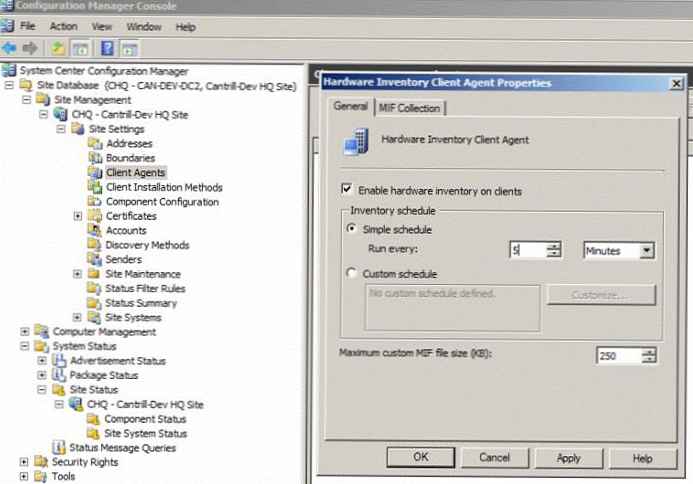
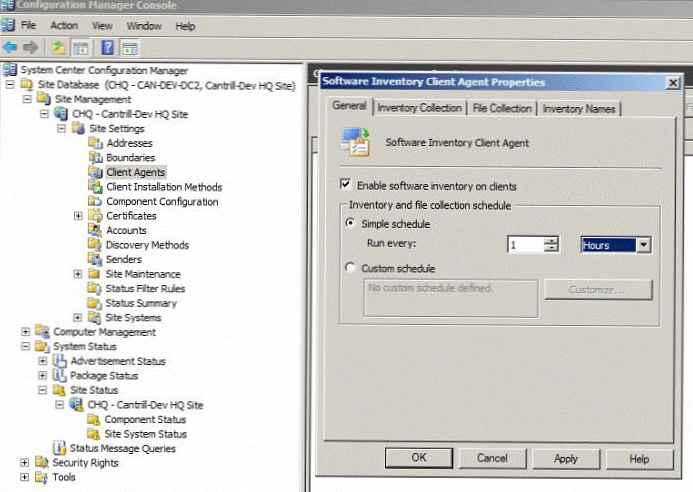
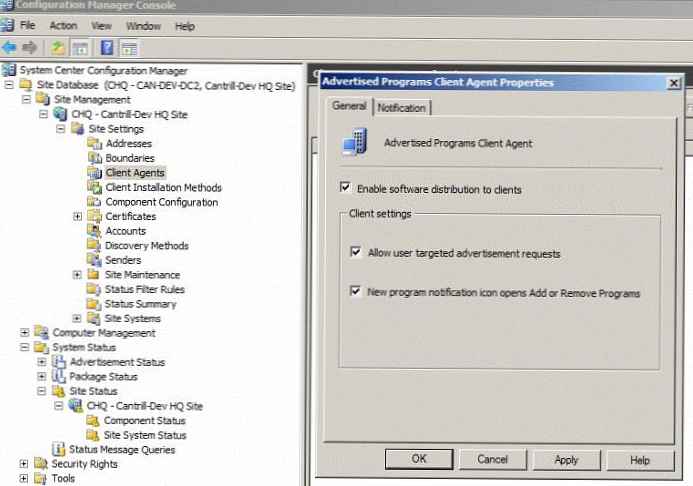
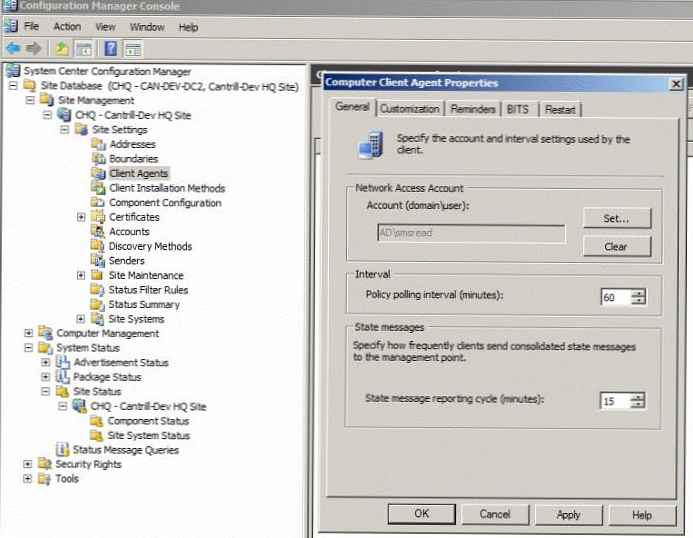
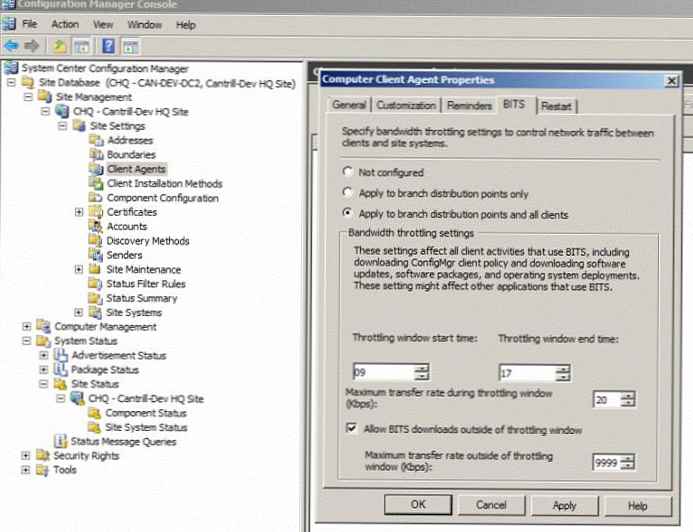
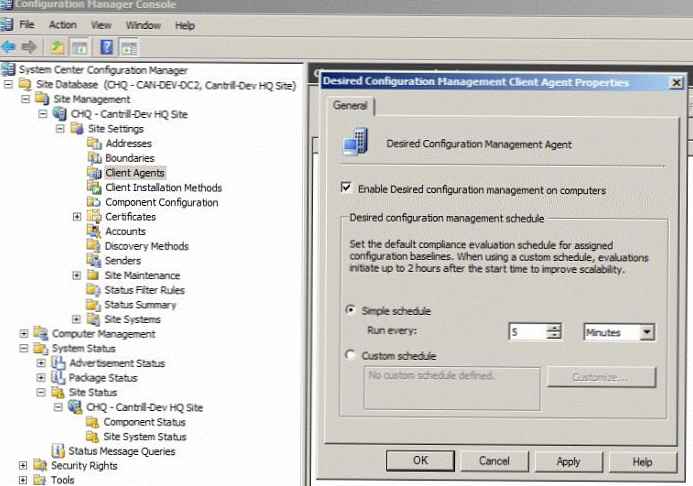
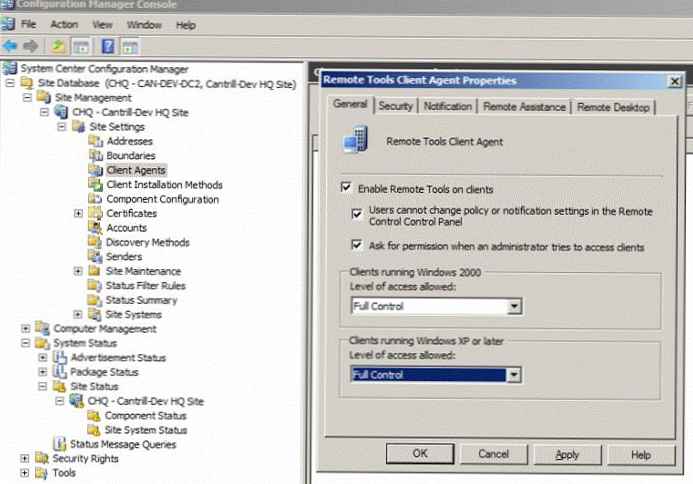
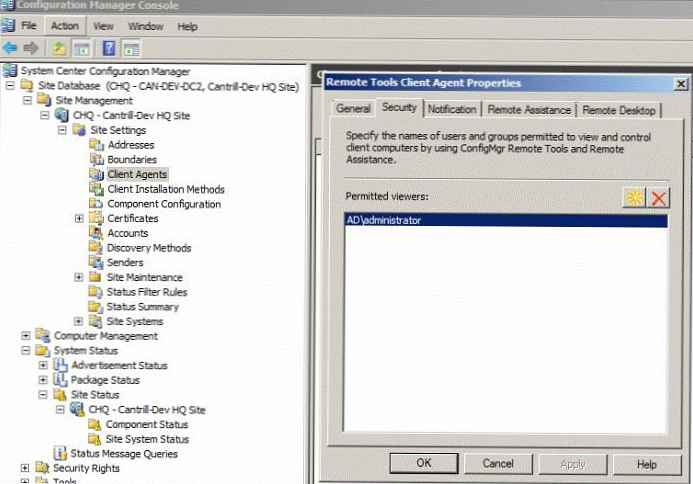
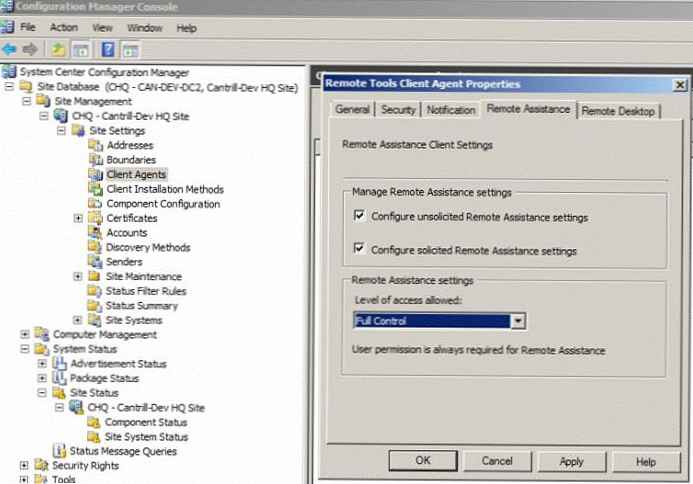
Végül be kell állítania az SCCM-et az automatikus telepítéshez az ügyfélszámítógépeken. Nyissa meg a SiteManagement -> Webhely -> SiteSettings -> ClientInstallationMethods -> Client push telepítést. Ellenőrizzük az „Ügyfélküldés engedélyezése a hozzárendelt erőforrásokhoz” és a „Munkaállomások” opciókat (engedélyezzük az ügyfél automatikus telepítését munkaállomásokon, nem telepítjük az ügyfelet kiszolgálókra és tartományvezérlőkre). A 'Fiókok' lapon meg kell adnia azt a fiókot, amelynek a jogával a szoftvert telepíteni fogja a munkaállomásokon (az én esetemben ez SMSadmin ). Az 'Ügyfél lapon' lapon állítsa be az SCCM gyorsítótár méretét az ügyfeleknél, legyen 8 GB - 'SMSCACHESIZE = 8000'.
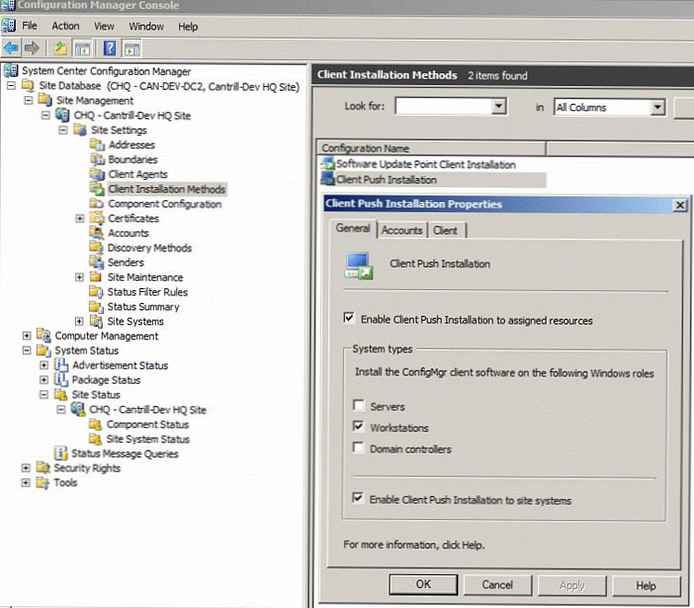
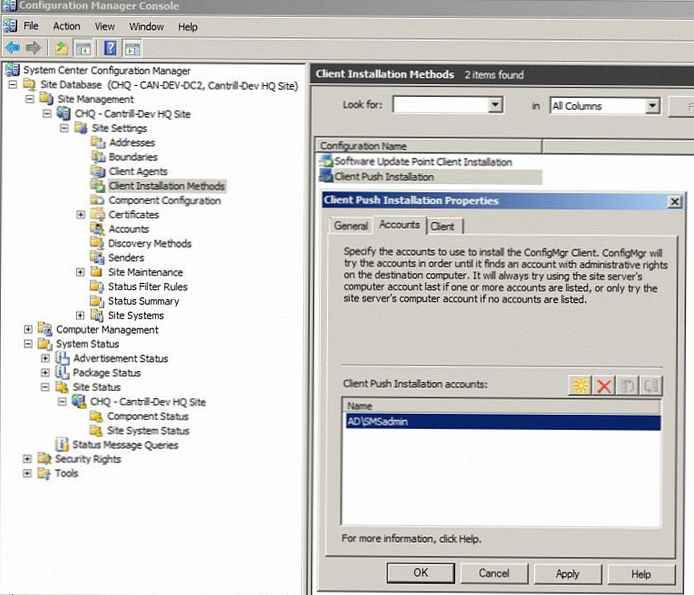
A következő beállítás határozza meg az SCCM ügynökök telepítésének módját és az ügyfelek felfedezésének módját az SCCM webhely határain belül. Menj ide
SiteManagement -> Webhely -> SiteSettings -> DiscoveryMethods, és végezzen el minden egyes beállítást a következő beállításokkal: engedélyezze (Engedélyezze), kattintson a sárga ikonra, és jelölje meg a helyi AD-tartományt vagy az egyedi tárolót (OU), valamint a keresési gyakoriságot (5 percet állítottam be) , a termelési környezetben általában 8-20 órát állítanak be). Szekvenciálisan konfiguráljuk:
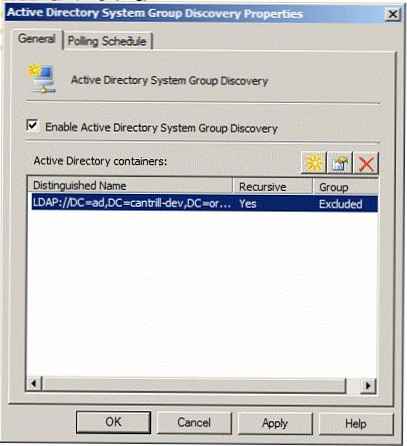
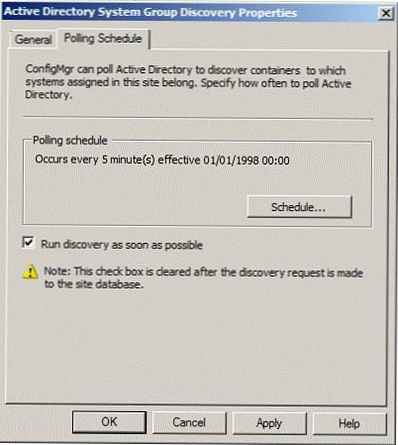
Ebben a szakaszban folytatjuk az SCCM kliens telepítését, amelyre Windows 7 operációs rendszerre van szükségünk, telepítsük az operációs rendszert, kapcsoljuk be a Windows 7-et a tartományban, várjunk egy kicsit, és ellenőrizzük, hogy az SCCM ügynök automatikusan telepítve van-e..
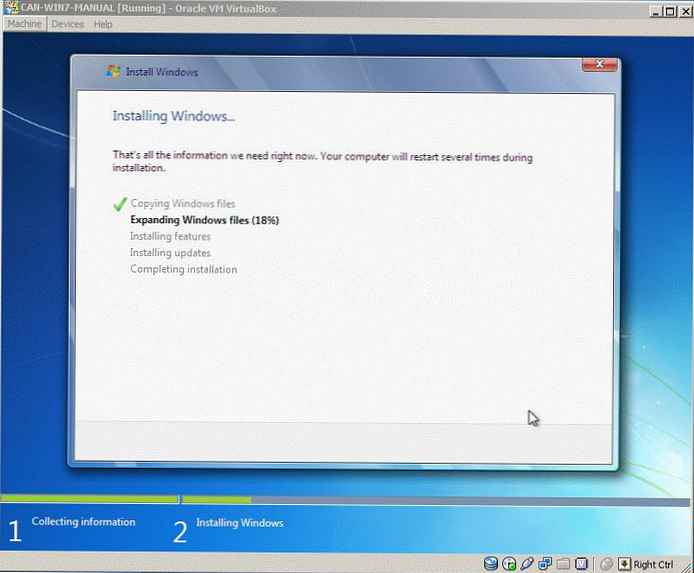
Az SCCM kliens telepítésének ténye megérthető az ikonok jelenlétével a vezérlőpanelen: Configuration Manager (32 bites), Program Download Monitor (32 bites), Run Advertised Programs (32 bites) és Remote Control (32 bites)..
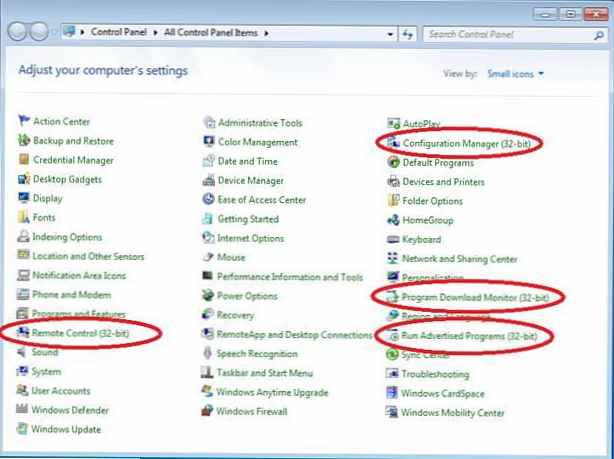
Remélem, hogy ez a cikk segít az SCCM szerver kezdeti beállításában, a következő cikkben megpróbálom leírni a Windows 7 telepítésének eljárását az SCCM 2007 segítségével.











